客户端
obsidian插件
首个版本已发布,下载地址:https://github.com/wanglin2/obsidian-simplemindmap/releases
上架obsidian插件市场正在审核中,审核通过之前下载安装方式如下:
1.下载main.js、manifest.json、styles.css三个文件到本地;
2.打开obsidian,在设置-第三方插件-已安装插件右侧点击【目录】图标按钮打开插件目录,
3.新建一个文件夹,名称为:obsidian-simplemindma,将下载好的三个文件复制到该目录下;
4.重启ob,或在设置-第三方插件-已安装插件右侧点击【刷新】图标按钮,然后找到Simple mind map,点击【启用】按钮即可启用该插件。
功能可以参考:https://github.com/wanglin2/obsidian-simplemindmap?tab=readme-ov-file#simplemindmap-obsidian-plugin。
独立客户端
本项目也提供了独立客户端版本,使用Electron开发。支持Windows、Mac及Linux系统。
v0.13.1+版本的客户端支持AI功能。
功能简介:
1.支持新建、打开文件进行编辑;
2.支持查看最近编辑文件列表;
3.支持文件的复制、删除、重命名;
v0.13.1+版本新增如下特性:
1.支持多选文件进行删除,包括删除源文件,和从列表中删除;
2.支持打开指定目录,自动扫描目录下的思维导图文件,一般来说,我们都会把相关的思维导图文件都放到同一个目录下,所以有了这个功能,就能方便的切换同个目录下的其他文件进行编辑;
3.主界面也支持了暗黑模式,并且设置里也增加了暗黑模式的设置选项;
下载
客户端版本会落后于在线版本,要尝试新功能请优先使用在线版。
你可以直接下载对应的客户端安装使用,提供了两个下载地址:
1.Github
2.百度云盘
3.夸克网盘
Linux 用户也可以通过 Flathub 下载:
uTools 插件
uTools插件继承了独立客户端所有功能的同时还增加以下功能:
1.支持多选文件进行删除,包括删除源文件,和从列表中删除;
2.支持打开指定目录,自动扫描目录下的思维导图文件,一般来说,我们都会把相关的思维导图文件都放到同一个目录下,所以有了这个功能,就能方便的切换同个目录下的其他文件进行编辑;
3.主界面也支持了暗黑模式,并且设置里也增加了暗黑模式的设置选项;
安装
安装 uTools
如果你已安装uTools,那么可以忽略这一步。
安装uTools很简单,打开其官网,下载文件然后根据步骤安装即可。
安装思绪思维导图插件
安装完uTools,你应该可以在你电脑的状态栏上看到其图标。
可以直接访问该地址:主页,点击右侧的【启动】按钮进行安装。
也可以在任何界面都可以通过ALT+空格键唤出其搜索框,然后进入插件应用商店:
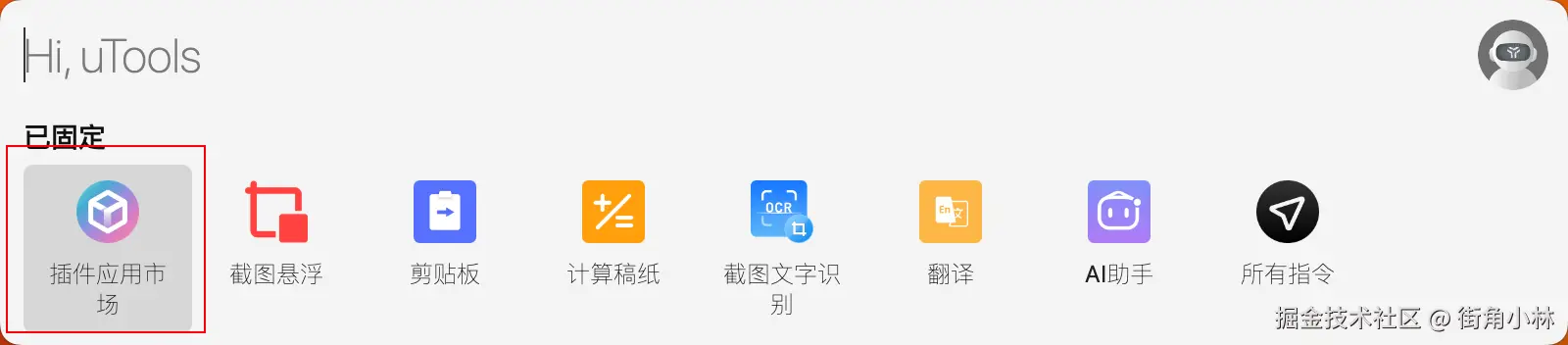
输入思绪搜索即可找到思绪思维导图插件:
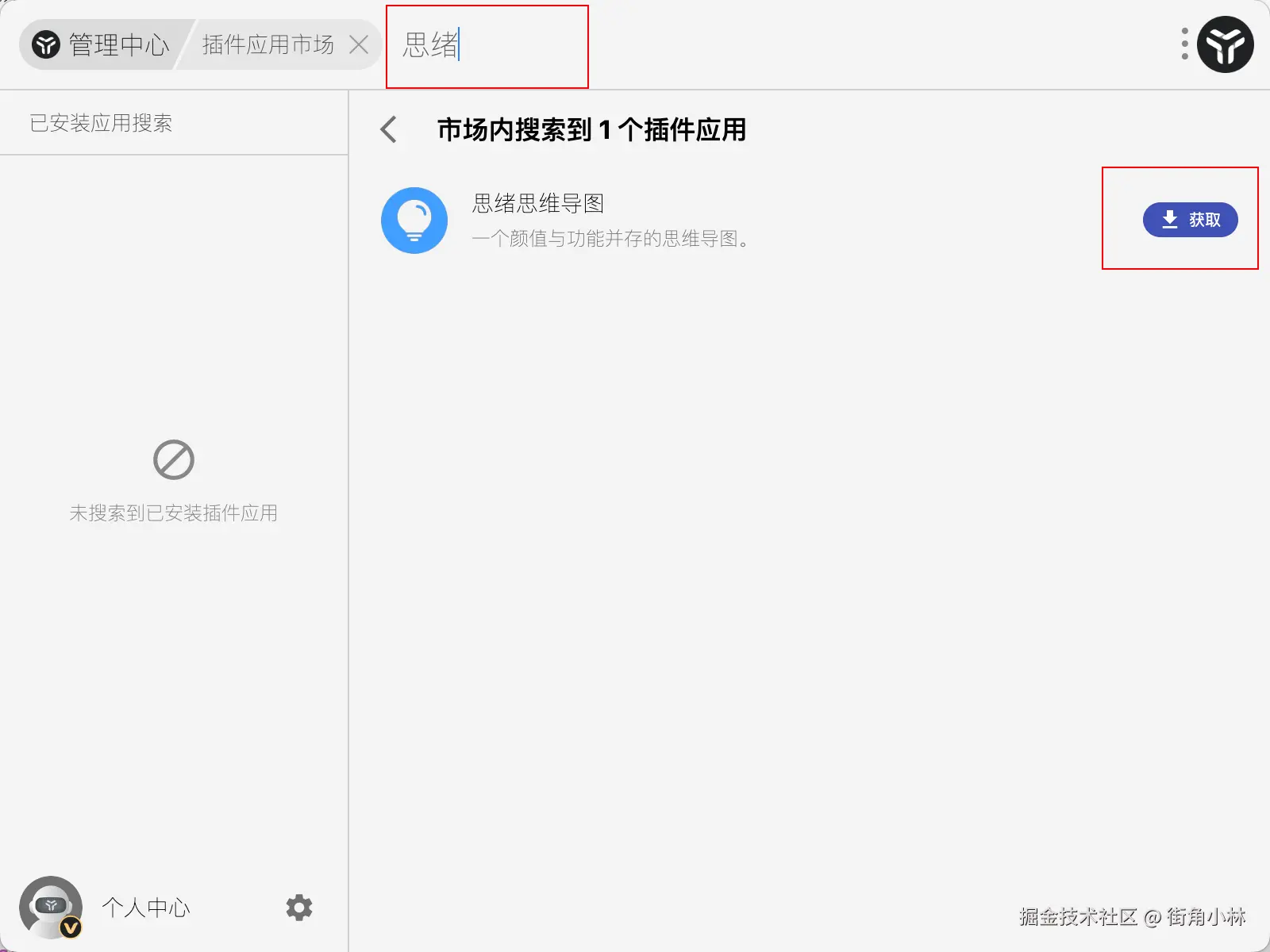
点击右侧的【获取】按钮即可安装。
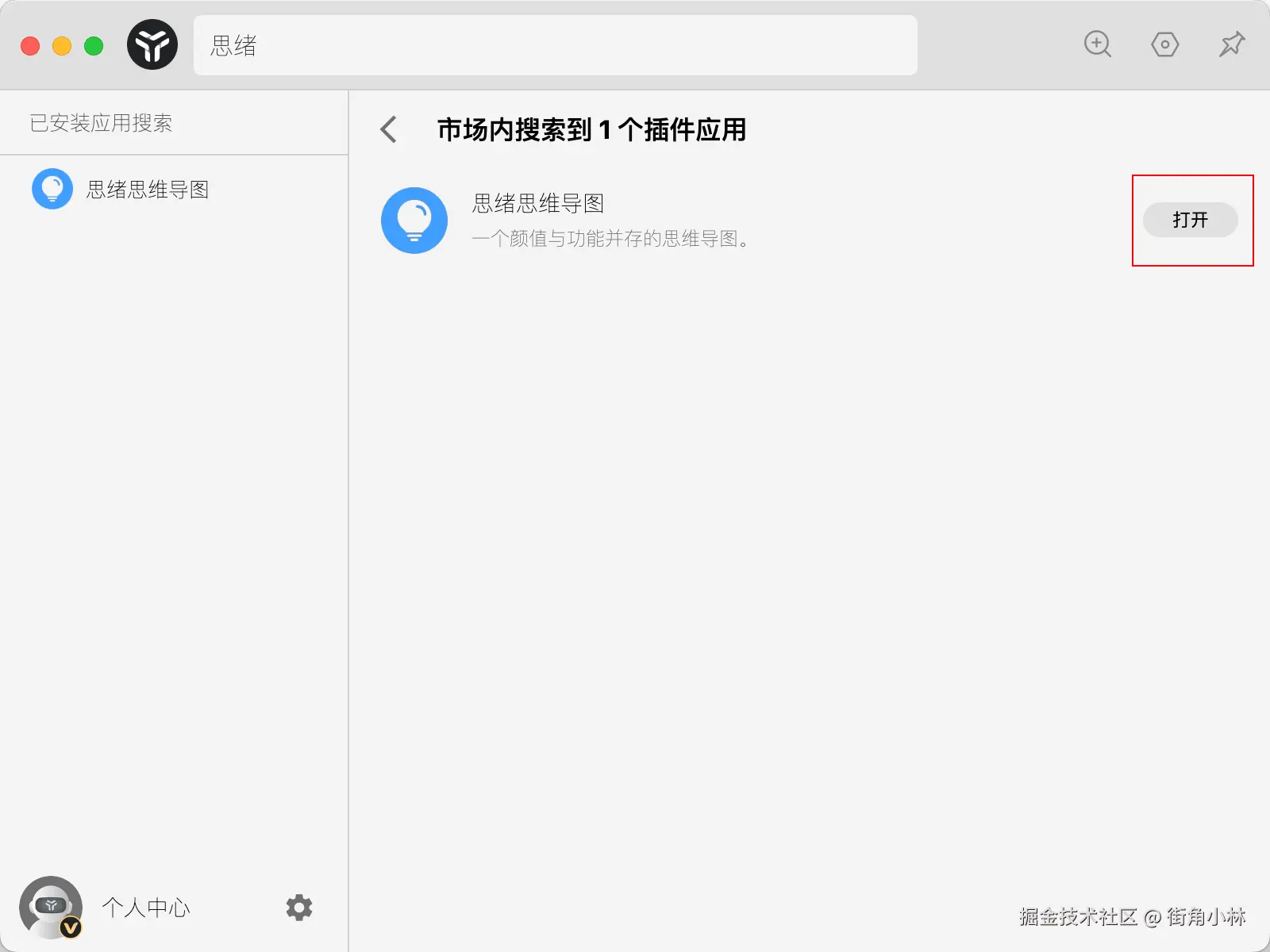
安装完后就可以点击【打开】进入使用了~
后续要使用只需要通过ALT+空格键唤出搜索框,输入【思绪】然后按回车就可以打开了:

使用小技巧
1.设置为自动分离为独立窗口
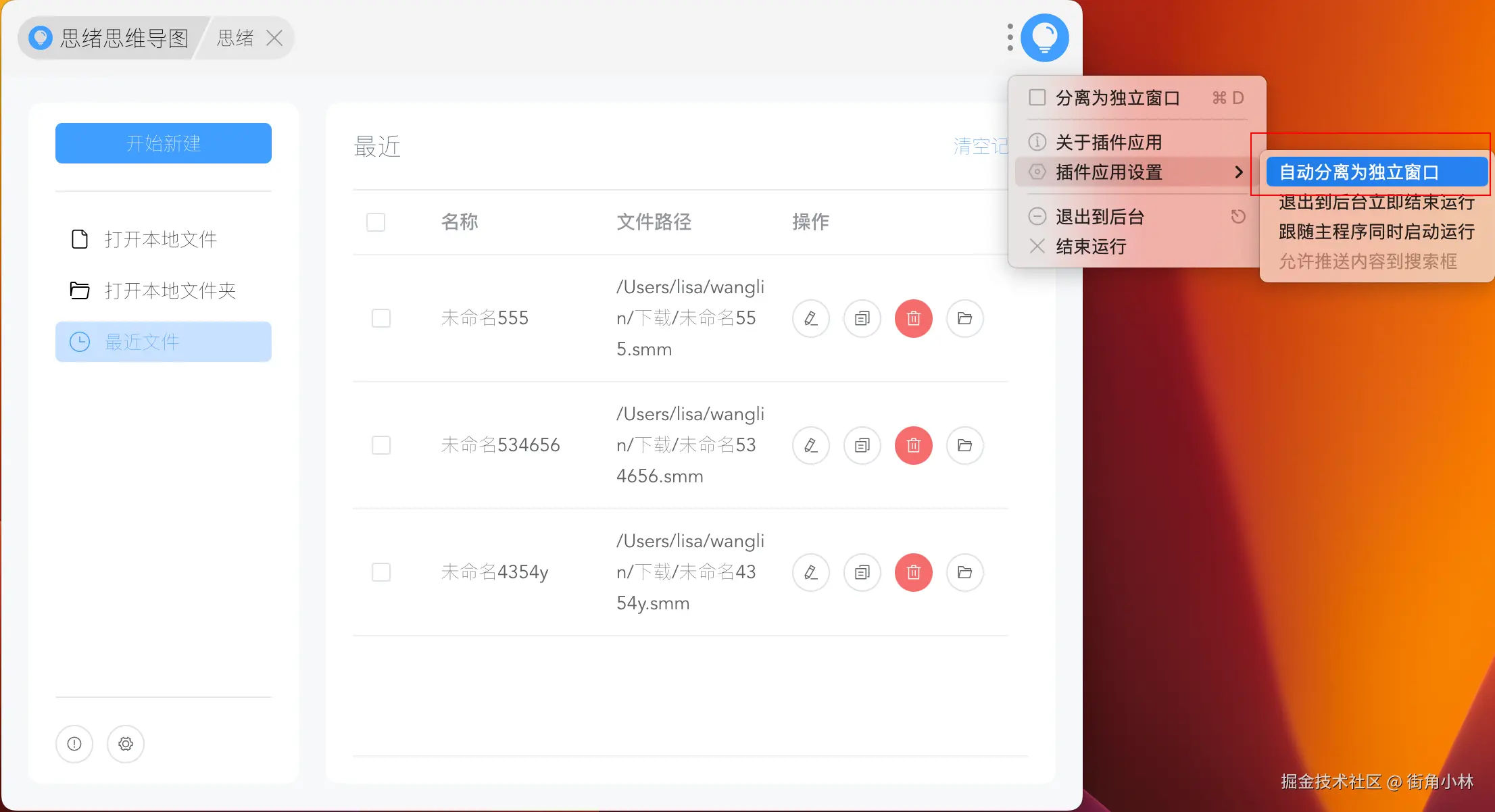
这样下次打开就会以独立的窗口打开,如果之前调整过窗口大小,那么再次打开就会默认显示为之前的大小,不用每次都手动调整。
2.关闭超级面板
编辑思维导图时,多选节点是通过按住鼠标右键拖动进行框选,这和 uTools 的超级面板功能冲突,导致无法框选,就像下面这样:
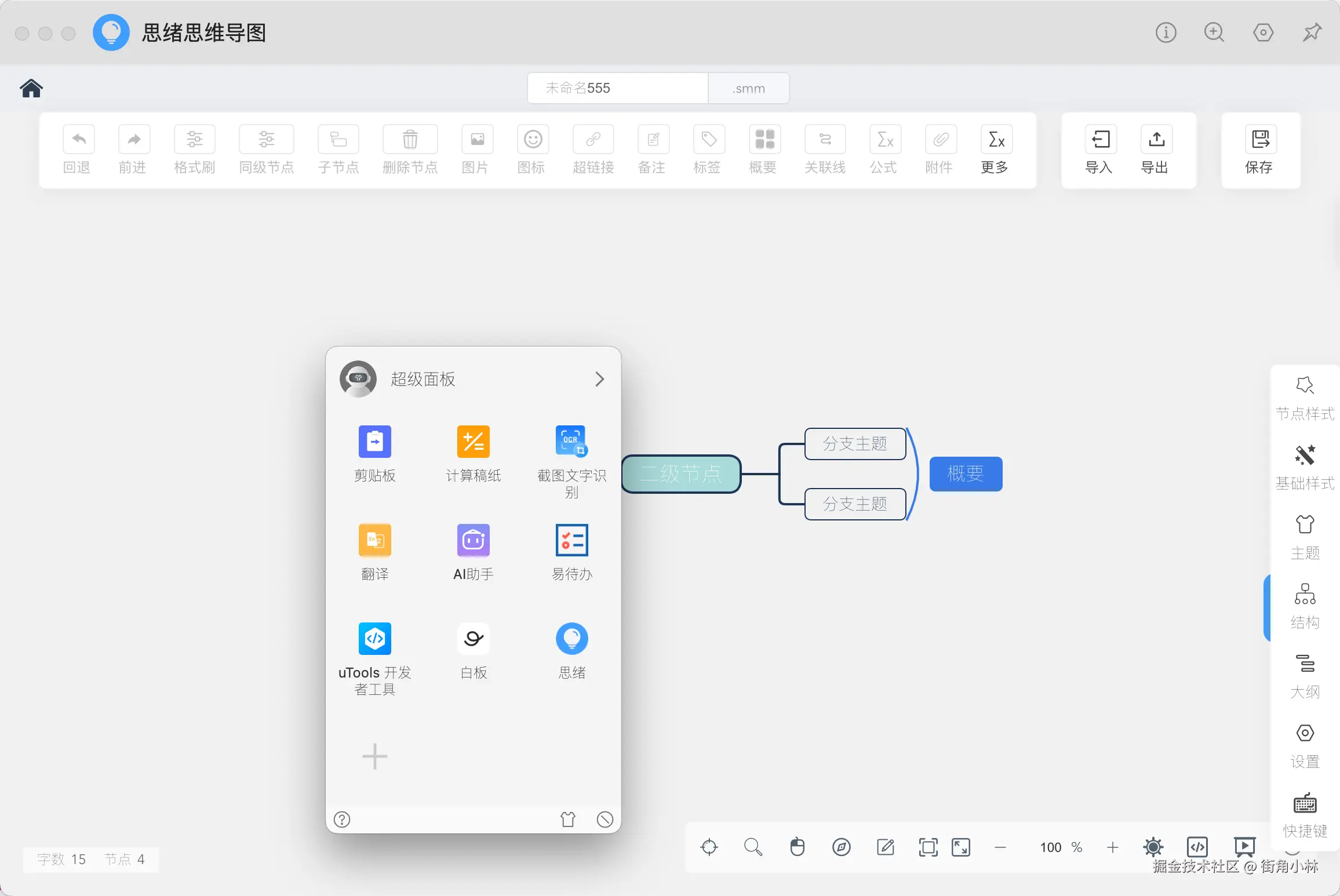
所以建议关闭这个功能,或者修改它的触发方式,设置路径为:点击搜索框右侧的头像进入个人中心 -> 点击左下角的个人中心 -> 点击设置 -> 关闭超级面板。
更多
我们在积极探索和开发各个软件的插件,如你有建议,欢迎issue留言。
